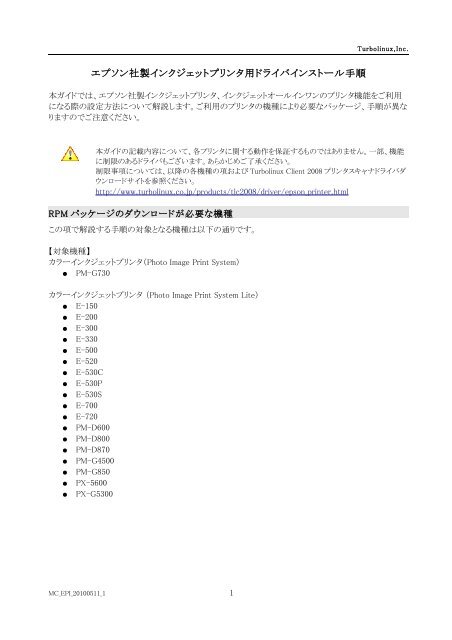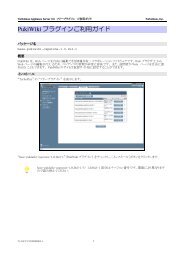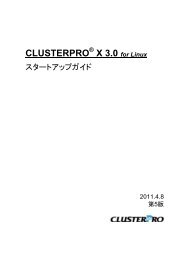エプソン製インクジェットプリンタ用インストール手順(PDF) - Turbolinux
エプソン製インクジェットプリンタ用インストール手順(PDF) - Turbolinux
エプソン製インクジェットプリンタ用インストール手順(PDF) - Turbolinux
- No tags were found...
Create successful ePaper yourself
Turn your PDF publications into a flip-book with our unique Google optimized e-Paper software.
<strong>Turbolinux</strong>,Inc.オールインワン(Image Scan! for Linux & Photo Image Print System Lite)● EP-801A● EP-901A● EP-901F● PM-A750● PM-A820● PM-A840● PM-A840S● PM-A890● PM-A920● PM-A940● PM-A950● PM-A970● PM-T960● PM-T990● PX-501A● PX-A620● PX-A640● PX-A650● PX-A720● PX-A740● PX-FA700● EP-901A● EP-901F● PX-601F● EP-801A● EP-702A● EP-802A● EP-902A● PX-502A(2010 年 5 月 現 在 )オールインワンでスキャナ 機 能 をご 利 用 いただくには、 別 途 「Image Scan! for Linux 」のダウンロードおよび 設 定 が 必 要 です。 詳 細 は <strong>Turbolinux</strong> Client 2008 プリンタスキャナドライバダウンロードサイトを 参 照 ください。http://www.turbolinux.co.jp/products/tlc2008/driver/epson_scanner.htmlMC_EPI_20100511_1 2
<strong>Turbolinux</strong>,Inc.【RPM パッケージのインストール 手 順 】pips- 機 種 名 -cups_n-n.n.n -n .i386.rpm や pipslite-n.n.n -n .i386.rpm というファイル 名 のドライバをダウンロードした 場 合 は 以 下 の 手 順 でインストールしてください。1. (K メニュー)から "システム" -> "その 他 のアプリケーション" → "コンソール( 管 理 者 )"を選 択 します。"パスワード:" と 表 示 されたら root のパスワード 入 力 し[Enter]キーを 押 してください。プロンプトに 続 けて 以 下 のように 入 力 します。# cd /home/turbo/ダウンロード/# rpm -Uvh pipslite-1.2.0-1.i386.rpm準 備 中 ... ########################################### [100%]1:pipslite ########################################### [100%]Install Message > Described entry of LITE in services.Install Message > Backup file is /etc/services.bak.Install Message > Start /usr/lib/pipslite/setup to change setup.Install Message > Start /usr/bin/pipslite-install to make ppd file.“/home/turbo/ダウンロード/ “ の 部 分 はダウンロード 先 のパスに、"pipslite-1.2.0-1.i386.rpm" などのパッケージ 名 の 部 分 は、 実 際 のパッケージファイル 名 にそれぞれ 適 宜 読 み 替 えてください。2. インストールが 完 了 したらシステムを 再 起 動 してください。設 定 を 反 映 するには cups サービスの 再 起 動 またはシステムの 再 起 動 が 必 要 です。【プリンタの 追 加 】上 記 完 了 後 、「<strong>Turbolinux</strong> Client 2008 アプリケーションガイド」「6.4 プリンタの 追 加 」 以 降 を 参 照 しプリンタの 追 加 設 定 をおこなってください。プリンタ 追 加 ウィザードの「プリンタの 機 種 を 選 択 」 画 面 で " 製 造 者 " から "EPSON" を 選 択 すると"モデル" に 機 種 名 が 表 示 され 選 択 が 可 能 になります。カラーインクジェットプリンタ (Photo Image Print System Lite)およびオールインワン(Image Scan!for Linux & Photo Image Print System Lite) 欄 に 記 載 されている 機 種 をご 利 用 いただく 場 合 は、「プリンタの 機 種 を 選 択 」 画 面 で " 製 造 者 " から "EPSON" を 選 択 し "モデル" 一 覧 から "LITE" を 選 択してください。MC_EPI_20100511_1 4
<strong>Turbolinux</strong>,Inc.【アンインストール 手 順 】pips- 機 種 名 -cups_n-n.n.n -n .i386.rpm や pipslite-n.n.n -n .i386.rpm というファイル 名 のドライバをインストールしている 場 合 、 以 下 のように 実 行 しアンインストールしてください。# rpm -e pips- 機 種 名 -cups# rpm -e pipslitepips- 機 種 名 -cups または pipslite の 部 分 にはアンインストールするパッケージ 名 を 指 定 します。パッケージ 名 は 以 下 のとおり 確 認 することができます。# rpm -qa | grep pipspipslite-1.2.0-1MC_EPI_20100511_1 5
<strong>Turbolinux</strong>,Inc.パッケージ(tar アーカイブ)のダウンロードが 必 要 な 機 種この 項 で 解 説 する 手 順 の 対 象 となる 機 種 は 以 下 の 通 りです。【 対 象 機 種 】カラーインクジェットプリンタ● EP-301● Offirio PX-B300● Offirio PX-B500● Offirio PX-B310● Offirio PX-B510● PM-G860● PX-101● PX-201● PX-5500● PX-5800● PX-V630● PX-V780● EP-302オールインワン(Image Scan! for Linux & Photo Image Print System)● PX-402A(2010 年 5 月 現 在 )【 事 前 の 準 備 】1. <strong>Turbolinux</strong> Client 2008 を ハードディスクにインストールしパッケージのアップデートをおこないます。Yum Extender を 起 動 し (パッケージ)アイコンを 選 択 し 画 面 上 部 にある "パッケージ"から " 更 新 " オプションボタンを 選 択 しアップデートパッケージを 画 面 のリストに 表 示 します。[ 全 て 追 加 ]ボタンをクリックしアップデートパッケージをすべて 選 択 します。2. 続 いて Yum Extender の (グループ)アイコンを 選 択 して "グループ" 画 面 から " システムパッケージ" の " 印 刷 サポート" グループを 選 択 し 印 刷 に 必 要 なパッケージをすべてインストールします。(1.および 2.の 詳 細 手 順 は、「<strong>Turbolinux</strong> Client 2008 アプリケーションガイド」「6.1 プリンタ 設定 の 前 に」も 参 照 ください。)3. 上 記 機 種 をご 利 用 いただくには、 更 に libopencdk10 、 libgnutls26 、libexpat0 のインストールが必 要 になります。Yum Extender の (パッケージ)アイコンを 選 択 し 画 面 上 部 にある "パッケージ" から " 利用 可 能 " オプションボタンを 選 択 します。 上 部 のテキストボックス 内 に "libopencdk10" と 入 力 しをクリックします。リストにパッケージが 表 示 されたらチェックボックスを 選 択 してください。MC_EPI_20100511_1 6
<strong>Turbolinux</strong>,Inc.をクリックすると 検 索 文 字 列 がクリアされます。 続 いて 同 様 に "libgnutls26 " 、"libexpat0"も 検 索 しチェックボックスを 選 択 します。4. パッケージの 選 択 がすべて 完 了 したら[キューを 処 理 する]ボタンをクリックします。 確 認 のダイアログが 表 示 されますので[OK]ボタンをクリックして 必 要 なパッケージをすべてインストールしてください。1.〜3.の 手 順 で 選 択 をしたパッケージが 表 示 されます。また、 依 存 関 係 にあるパッケージも 自 動 的 に 選 択 されインストールされます。 完 了 後 [Quit]ボタンをクリックして Yum Extender を 終了 してください。【パッケージのダウンロード】ブラウザでダウンロードサイト(http://www.turbolinux.co.jp/products/tlc2008/driver/epson_printer.html)へアクセスし、「エプソン 製 プリンタドライバ」からご 利 用 になる 機 種 名 のパッケージ(【 対 象 機 種 】 欄 参 照 )をダウンロードしてください。ファイル 名 は 以 下 のようになります。それぞれ 以 降 のインストール 手 順 が 異 なりますので 本 ガイドの 該 当 ページを 参 照 してください。- pips- 機 種 名 -Mandrivannnn .n -n.n.n-n.xxxx.tgz →tar アーカイブの 解 凍 とパッケージのインストール 手 順 へ- pips- 機 種 名 -TurboLinuxnn .n -n.n-xxxx.tgz →tar アーカイブの 解 凍 とパッケージのインストール 手 順 へ" 機 種 名 " にはご 利 用 のプリンタの 機 種 名 が、"n -n.n.n-xxxx " や "n -n.n-xxxx" の 部 分 にはバージョン 番 号 が 入 りますのでそれぞれ 適 宜 読 み 替 えてください。pips- 機 種 名 -cups-n.n.n-n.rpm や pipslite-.n -n.n.n-n .i386.rpm のようなファイル(RPM パッケージ)をダウンロードした 場 合 は、「RPM パッケージのダウンロードが 必 要 な 機 種 」へ 進 んでください。【tar アーカイブの 解 凍 とパッケージのインストール 手 順 】pips- 機 種 名 -Mandrivannnn .n -n.n.n-n.xxxx.tgz や pips- 機 種 名 -TurboLinuxnn .n -n.n-xxxx.tgz というファイル 名 のドライバをダウンロードした 場 合 は 以 下 の 手 順 でインストールしてください。1. (K メニュー)から "システム" -> "その 他 のアプリケーション" → "コンソール( 管 理 者 )"を選 択 します。"パスワード:" と 表 示 されたら root のパスワード 入 力 し[Enter]キーを 押 してください。プロンプトに 続 けて 以 下 のように 入 力 しアーカイブを 解 凍 します。 解 凍 したファイル 名 が 表 示 されますので 確 認 してください。# cd /home/turbo/ダウンロード/# tar zxvf pips-px101-Mandriva2008.1-3.4.0-CG.tgzpips-px101-Mandriva2008.1-3.4.0-CG.install"/home/turbo/ダウンロード/ " の 部 分 はダウンロード 先 のパスに、"pips-px101-Mandriva2008.1-3.4.0-CG.tgz" "pips-px101-Mandriva2008.1-3.4.0-CG .install" などのファイル 名 の 部 分 は、 実 際 の tar アーカイブおよびシェルスクリプトのファイル 名 にそれぞれ 適 宜 読 み 替 えてください。MC_EPI_20100511_1 7
<strong>Turbolinux</strong>,Inc.2. 続 いて 解 凍 したシェルスクリプトを 次 のように 実 行 しドライバをインストールします。 上 記 の 場 合 は、pips-px101-Mandriva2008.1-3.4.0-CG .install になります。# ./pips-px101-Mandriva2008.1-3.4.0-CG .installVerifying archive integrity... All good.Uncompressing pips..........##########################################################################Photo Image Print System for LinuxCopyright (C) Seiko Epson Corporation 2005-2008.##########################################################################PX-101 用 プリンタドライバをインストールします。*** 印 刷 中 のドキュメントはキャンセルされます ***印 刷 中 のドキュメントがある 場 合 は、 印 刷 が 終 了 するまでインストールをお 待 ち 下 さい。インストールを 開 始 します。"pips-px101-Mandriva2008.1-3.4.0-CG .install" などのファイル 名 の 部 分 は、 実 際 のファイル 名 に 適 宜 読 み 替えてください。3. 次 のように 表 示 されたら "yes" と 入 力 し[Enter]キーを 押 します。"Do you want to continue?(Yes/No): " のように 表 示 される 場 合 もありますが 同 様 です。よろしいですか? (Yes/No): yes ← 入 力 します。インストールを 実 行 中 です。pips-core をインストールします。(3.4.0)pips-gtk2 をインストールします。(3.4.0)pips-cups をインストールします。(3.4.0)pips-Mandriva2008.1 をインストールします。(3.4.0)Stopping ekpd:Starting ekpd:pips-px101 をインストールします。(3.4.0)プリンタをシステムに 追 加 します。ekpd-tool を 起 動 します。MC_EPI_20100511_1 8
<strong>Turbolinux</strong>,Inc.4. 続 いて 次 のダイアログが 表 示 されます。ここでは[キャンセル]をクリックしておきます。5. 次 のように と 表 示 されたら[Enter]キーを 押 して 終 了 します。インストールが 完 了 しました。プリンタドライバの 使 用 方 法 については、 以 下 のドキュメントを 参 照 下 さい。( 英 語 ) /usr/share/doc/pips-core-3.4.0/UsersManual.en.txt( 日 本 語 ) /usr/share/doc/pips-core-3.4.0/UsersManual.ja.txtまた、プリンタ 固 有 の 情 報 については、 以 下 のドキュメントを 参 照 下 さい。/usr/share/doc/pips-px101-3.4.0/PX-101_Manual.txt*** 終 了 *** ← [Enter]キーを 押 してくださいシェルスクリプト 実 行 時 に 表 示 される 内 容 はドライバにより 異 なります。 適 宜 読 み 替 えてください。詳 細 は 表 示 されるパスのドキュメントを 参 照 してください。6. インストールが 完 了 したらシステムを 再 起 動 します。設 定 を 反 映 するには cups サービスの 再 起 動 またはシステムの 再 起 動 が 必 要 です。MC_EPI_20100511_1 9
<strong>Turbolinux</strong>,Inc.【プリンタの 設 定 変 更 – Offirio PX-B300 、Offirio PX-B500 、Offirio PX-B310 、Offirio PX-B510 以 外 の機 種 をご 利 用 の 場 合 】上 記 までの 手 順 を 完 了 すると、Offirio PX-B300 、Offirio PX-B500、Offirio PX-B310 、Offirio PX-B510以 外 の 機 種 をご 利 用 の 場 合 、 自 動 的 にプリンタ 設 定 が 追 加 されます。ただしネットワークなど 各 設 定 を 確認 し 必 要 な 変 更 を 行 わなければなりません。1. (K メニュー)から "アクション" の " 設 定 " -> "プリンタ 設 定 ツール" を 起 動 します。 画 面上 部 の "プリンタ 名 " ( 例 は "px101" )を 選 択 して、 画 面 下 部 の "プロパティ"タブを 表 示 し 設 定の 確 認 や 変 更 を 行 います。2. "プロパティ" タブ 内 左 側 にある " 一 般 " "インターフェース" "ドライバ" "バナー" "クォータ" "ユーザ" の 各 アイコンをクリックし [ 変 更 ]ボタンをクリックするとそれぞれの 設 定 画 面 が 表 示 されます。各 画 面 の 設 定 項 目 についてはプリンタの 新 規 追 加 時 と 同 様 ですので、「<strong>Turbolinux</strong> Client 2008アプリケーションガイド」「6.4 プリンタの 追 加 」 以 降 を 参 照 してください。Offirio PX-B300 、Offirio PX-B500 、Offirio PX-B310 、Offirio PX-B510 をご 利 用 の 場 合 の 手 順 は、【プリンタの 追 加 – Offirio PX-B300 および Offirio PX-B500 をご 利 用 の 場 合 】 を 参 照 ください。【アンインストール 手 順 – Offirio PX-B300 、Offirio PX-B500、Offirio PX-B310 、Offirio PX-B510 以 外の 機 種 をご 利 用 の 場 合 】pips- 機 種 名 -Mandrivannnn .n -n.n.n-n.xxxx.tgz や pips- 機 種 名 -TurboLinuxnn .n -n.n-xxxx.tgz というファイル名 のドライバをインストールした 場 合 は 以 下 例 のように 実 行 しアンインストールしてください。 確 認 のメッセージが 表 示 されたら "Yes" と 入 力 し 続 行 します。# /usr/local/EPAva/printer/ 機 種 名 /uninstall- 機 種 名 .sh以 下 は、px101 の 場 合 の 例 です。# /usr/local/EPAva/printer/px101/uninstall-px101.shOffirio PX-B300 、Offirio PX-B500 、Offirio PX-B310 、Offirio PX-B510 をご 利 用 の 場 合 の 手 順 は、【アンインストール 手 順 – Offirio PX-B300 および Offirio PX-B500、Offirio PX-B310 、Offirio PX-B510 をご 利 用 の 場合 】 を 参 照 ください。MC_EPI_20100511_1 10
<strong>Turbolinux</strong>,Inc.【プリンタの 追 加 – Offirio PX-B300 、Offirio PX-B500、Offirio PX-B310 、Offirio PX-B510 をご 利 用 の場 合 】Offirio PX-B300 、Offirio PX-B500、Offirio PX-B310 、Offirio PX-B510 はドライバの 制 限 から「プリンタ 設 定ツール」を 利 用 したプリンタの 登 録 を 行 うことができません。ドライバのインストール 後 、まず 以 下 の 方 法 でプリンタを 追 加 してください。1. (K メニュー)から "システム" -> "その 他 のアプリケーション" → "コンソール( 管 理 者 )"を選 択 します。"パスワード:" と 表 示 されたら root のパスワード 入 力 し[Enter]キーを 押 してください。プロンプトに 続 けて 以 下 のように 入 力 しプリンタを 追 加 登 録 します。Offirio PX-B300 の 場 合# lpadmin -p プリンタ 名 -E -v デバイス URI -m ekpxb300.ppdOffirio PX-B500 の 場 合# lpadmin -p プリンタ 名 -E -v デバイス URI -m ekpxb500.ppdOffirio PX-B310 の 場 合# lpadmin -p プリンタ 名 -E -v デバイス URI -m ekpxb310.ppdOffirio PX-B510 の 場 合# lpadmin -p プリンタ 名 -E -v デバイス URI -m ekpxb510.ppd以 下 の 例 は、pxb500 というプリンタ 名 でネットワークプリンタを 追 加 しています。# lpadmin -p pxb500 -E -v socket:192.168.0.1:9100 -m ekpxb500.ppdWeb ブラウザを 起 動 して、アドレスバーに "http://localhost:631/"と URL を 入 力 し 以 下 の CUPS Web 管 理ツールからプリンタの 追 加 、 設 定 、プリントジョブの 管 理 等 を 行 うこともできます。"ホーム" タブの[プリンタの 追加 ]ボタンをクリックするとプリンタの 追 加 画 面 が 表 示 されます。また、[ヘルプ]ボタンをクリックしオンラインヘルプを 参 照 することも 可 能 です。MC_EPI_20100511_1 11
<strong>Turbolinux</strong>,Inc.2. プリンタ 登 録 後 は、 (K メニュー)から "アクション" の " 設 定 " -> "プリンタ 設 定 ツール" を起 動 し、 画 面 上 部 の "プリンタ 名 " ( 例 "pxb500" )を 選 択 、 画 面 下 部 の "プロパティ"タブを 表示 し 設 定 の 確 認 や 変 更 を 行 うことができます。3. "プロパティ" タブ 内 左 側 にある " 一 般 " "インターフェース" "バナー" "クォータ" "ユーザ" の 各アイコンをクリックし [ 変 更 ]ボタンをクリックするとそれぞれの 設 定 画 面 が 表 示 されます。各 画 面 の 設 定 項 目 についてはプリンタの 新 規 追 加 時 と 同 様 ですので、「<strong>Turbolinux</strong> Client 2008アプリケーションガイド」「6.4 プリンタの 追 加 」 以 降 を 参 照 してください。【アンインストール 手 順 – Offirio PX-B300 、Offirio PX-B500 、Offirio PX-B310 、Offirio PX-B510 をご利 用 の 場 合 】Offirio PX-B300 、Offirio PX-B500 、Offirio PX-B310 、Offirio PX-B510 の 場 合 は、 以 下 のように 実 行 しアンインストールしてください。# rpm -e pips-pxb500# rpm -e pips-commonMC_EPI_20100511_1 12